スライドショーを無料で作成したい場合は、コンピューターまたは携帯電話でAdobe Creative Cloud Express(元々はAdobe Sparkと呼ばれていました)を使用できます。 Adobe Creative Cloud Expressには、無料オンラインスライドショーメーカーがあります。 オンラインで無料で音楽やトランジションエフェクトを使ったAdobeスライドショーを作成できます。 さらに、Adobe CreativeCloudExpressはiOSデバイスでも利用できます。 無料でご利用いただけます Adobeスライドショー iPhoneで無料スライドショーを作成するメーカーアプリ。
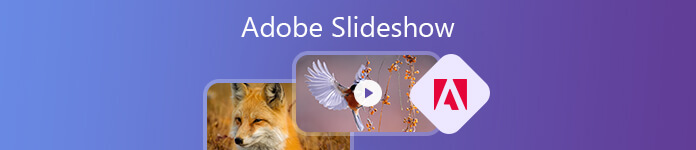
ユーザーフレンドリーなインターフェースとわかりやすいナビゲーションメニューは、すべてのユーザーにとって使いやすいものです。 したがって、多くのユーザーはAdobe CreativeCloudExpressスライドショーメーカーを使用して写真やビデオのスライドショーを作成しています。 Adobe Creative Cloud Expressの使用方法がわからない場合は、このAdobe Creative Cloud Expressチュートリアルを読み続けて、詳細な手順を確認できます。
- パート1:Adobe CreativeCloudExpressを使用してスライドショーを作成する方法
- パート2:Adobe CreativeCloudExpressスライドショーメーカーの代替案トップ3
- パート 3: Adobe Slideshow の FAQ
パート1:Adobe CreativeCloudExpressを使用してスライドショーを作成する方法
Adobe Creative Cloud Expressは無料オンラインスライドショーメーカーであるため、iPhone、Android、Windows、Macで直接スライドショーを無料で作成できます。 したがって、このセクションでは、オンラインのAdobeスライドショーメーカーを使用する手順を示します。
ステップ1 ブラウザでAdobeCreativeCloudExpressスライドショーメーカーを開きます。 +をクリックして、スライドベースのエディタを開きます。
ステップ2 画像、短いビデオクリップ、アイコン、テキストなどをストーリーボードに追加します。
ステップ3 XNUMXつのAdobeスライドショーテンプレートを選択して適用します。 ラベルの付いた左上隅に レイアウト、プリロードされたすべてのAdobe CreativeCloudExpressスライドショーテンプレートにアクセスできます。
ステップ4 アドビのスライドショーに自分の声を追加したい場合は、赤色をクリックします 録画 音を録音するボタン。 独自のオーディオトラックをアップロードしたり、無料スライドショー音楽を選択することもできます テーマ カテゴリ。
ステップ5 スライドショーのカスタマイズ後、AdobeスライドショーをMP4形式で保存できます。 または、Adobeスライドショーファイルをソーシャルプラットフォームに直接共有できます。
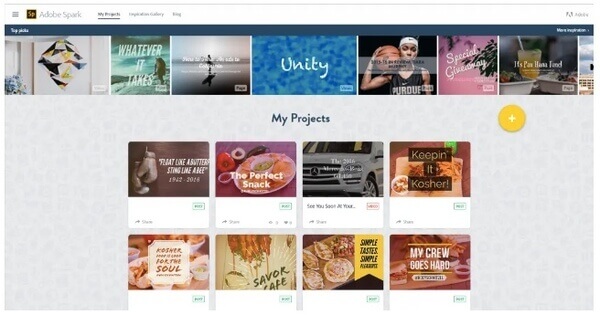
Adobe CreativeCloudExpressは無料では使用できません。 無料スライドショーメーカー あります。
パート2:Adobe CreativeCloudExpressスライドショーメーカーの代替案トップ3
Adobe Creative Cloud Expressは無料スライドショーメーカーですが、作成されたすべてのスライドショーにはアドビの透かしが入っています。 透かしを削除するには、Adobe CreativeCloudExpressスライドショーメーカーを毎月アップグレードする必要があります。 さらに、デザインをカスタマイズしたり、スライドショーにアニメーションを追加したりするのは不便です。 この間、Adobe Creative Cloud Expressスライドショーメーカーソフトウェアの代替ソフトウェアを試して、同様の機能またはさらに優れた機能を入手できます。
トップ1:Apeaksoft Slideshow Maker
旅行、結婚式、ビジネス、その他のケースで音楽付きのスライドショーを作成したい場合は、適切なスライドショーテンプレートを選択できます。 Apeaksoftスライドショーメーカー。 シンプル、ロマンチック、昔など、カラフルでスタイリッシュなテンプレートがたくさんあります。
作成済みのスライドショーテーマに満足できない場合は、組み込みのスライドショーテーマをカスタマイズしたり、新しいテーマを作成したりできます。 Adobeのスライドショーメーカーの代替品には、100以上のカスタマイズ可能な要素とさまざまな写真/ビデオ/音声編集フィルターが用意されています。 初心者でも専門家でも、写真やビデオのスライドショーをすばやく作成できます。
1.既製のテーマと大規模な効果でスライドショーを作成します。
2.既存のスライドショーテーマを編集し、さまざまなテキスト、トランジション、フィルター、要素を含む新しいテーマを作成します。
3.すべてのスライドで画像、動画、音声を編集します。
4.スライドショービデオを任意の出力形式またはデバイスに保存します。
5.直観的なインターフェースとよく整理されたスライドショー編集ツール。
ステップ1 Apeaksoft Slideshow Makerを実行します。 クリック ここに写真とビデオを追加します。 写真やビデオクリップをAdobeスライドショーの代替にインポートします。

ステップ2 ファイルをXNUMXつ選択して、をクリックします 編集 オプション。 ビデオまたは写真の編集インターフェイスに入ります。 写真の回転、切り抜き、コントラスト/彩度/明るさ/色相の調整、継続時間の設定ができます Basic インタフェース。

さらに、スライドショー写真の温度、色合い、露出、モザイク、および3D LUTオプションを調整できます 前進 インタフェース。

スライドショービデオ編集インターフェイスでは、基本的なツールと高度なツールも入手できます。 さらに、ビデオをクリップして、スライドショークリエーター内の不要な部分を削除することもできます。 クリックするだけ OK 変更を保存する。

ステップ3 クリック バックグラウンドミュージックを追加 スライドショービデオに音楽を追加します。 クリックできます オーディオを編集する オーディオの長さの調整、ループ再生、その他のオプション。

ステップ4 に切り替えることができます 部門, テキスト, トランジション, フィルタ および 要素 スライドショー効果を適用するセクション。 関連するスライドショーエディタも使用できます。 必要に応じて、スライドショー効果を変更および削除できます。

ステップ5 クリック 転送 ポップアップウィンドウで出力形式を選択します。 これで、さらに使用するためのスライドショービデオを取得できます。

トップ2:Adobe Premiere CS 6
Adobe Premiere CS6は、タイムライン付きのスライドショーを作成できます。 無制限の写真とカスタマイズ可能な効果を備えたAdobe Premiere CS6写真スライドショーを作成できます。 さらに編集するために、メディアファイルをAdobeプレミアタイムラインにドラッグアンドドロップできます。 ただし、無料スライドショーメーカーと比較して、Adobe Premiereスライドショーメーカーは使いにくいです。
- PROS
- 1. Adobe Premiereタイムラインを使用して、音楽とエフェクトを含むスライドショーを作成します。
- 2.他のサイトには多くのAdobe Premiereスライドショーテンプレートがあります。
- CONS
- 1. Adobe Premiere Pro CS6フルバージョンを購入するのは高価です。
- 2.初心者はスライドショーの作成に多くの時間を費やすことがあります。

トップ3:Adobe After Effects
Adobe After Effectsは、信頼性の高いAdobeスライドショーメーカーソフトウェアです。 多くの写真サイトからAdobe After Effectsの無料写真スライドショーテンプレートをダウンロードできます。 その後、Adobe After Effectsを使用してスライドショーを簡単に作成できます。
- PROS
- 1.視覚効果、モーショングラフィックスなどを備えたAdobeスライドショーを作成します。
- 2.サイトには多くのダウンロード可能な無料スライドショーAfter Effectsテンプレートがあります。
- CONS
- 1. Adobe After Effectsスライドショーメーカーには、学習曲線が必要です。
- 2. Adobe After Effectsには30日間の無料トライアルがあります。 さらなる使用に対しては料金を支払う必要があります。
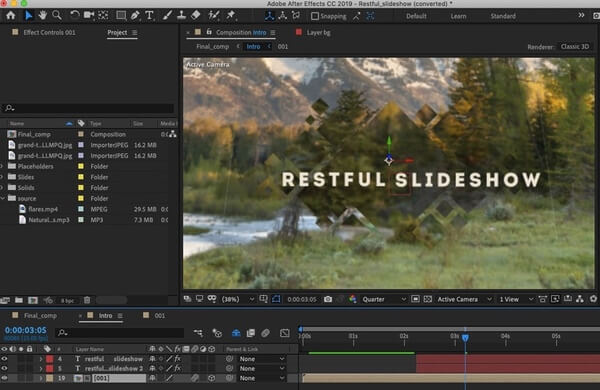
パート 3: Adobe Slideshow の FAQ
Adobe Slideshowのトランジションをカスタマイズするにはどうすればよいですか?
Adobe スライドショーを開き、作業したいプロジェクトを選択します。 クリック トランジション ツールバーで。 利用可能なトランジション オプションを参照し、使用するオプションを選択します。 ここで、選択したトランジションの持続時間、方向、タイミングなどの設定を調整できます。
Adobe スライドショーのアスペクト比を変更できますか?
Adobe Slideshowを開いたら、 File メニューを選択し プロジェクト設定。 の中に プロジェクト設定 ウィンドウに、次のオプションが表示されるはずです。 アスペクト比 or サイズ。 そのオプションをクリックして、スライドショーに必要なアスペクト比を選択します。 クリック OK を入力して変更を保存してください。
Adobe スライドショーをビデオ ファイルとしてエクスポートできますか?
はい、Adobe スライドショーをビデオ ファイルとしてエクスポートできます。 Adobe Slideshow では、スライドショーをビデオ ファイルとしてエクスポートするオプションを選択できます。 これにより、スライドショーがさまざまなデバイスやプラットフォームで再生できるビデオ形式に変換されます。
Adobe スライドショーをオンラインで共有する方法はありますか?
はい、Adobe スライドショーを PDF ファイルとしてエクスポートし、マルチメディア プラットフォームまたは Web サイトにアップロードすることで、オンラインで共有できます。
Adobe Creative Cloud Express は Adobe Express と同じですか?
XNUMX つのツールは同じではありません。 Adobe Creative Cloud Express は存在する製品またはサービスではありません。 一方、Adobe Express は、Adobe Express モバイル アプリを指します。これは、モバイル デバイス用の Adobe クリエイティブ ツールの簡易バージョンです。 これにより、ユーザーはモバイル デバイス上で写真の編集、グラフィックの作成、レイアウトのデザインを行うことができます。
全体として、Adobe Creative Cloud Express、Premiere、After Effects、およびその他の関連するAdobeソフトウェアを使用して、音楽付きのスライドショーを作成できます。 前述のアドビプログラムを以前にインストールしておけば素晴らしいと思います。 デスクトップ上で無料でAdobeスライドショーを作成できます。 それ以外の場合は、Adobeスライドショーのフルバージョンを入手するために、年間数百ドルを費やす必要があります。 したがって、音楽と写真を使用してスライドショーをすばやく作成したいだけの場合は、ApeaksoftSlideshowMakerも最高のスライドショーメーカーになります。




